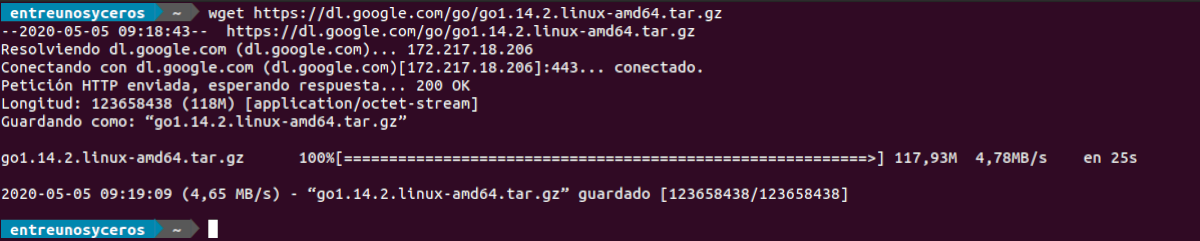Nel prossimo articolo daremo un'occhiata a come possiamo installa Go, spesso indicato come golang, su Ubuntu 20.04. Si tratta di un moderno linguaggio di programmazione open source creato da Google che ci consentirà di creare applicazioni affidabili ed efficienti. È un linguaggio compilato, il che significa che sarà necessario compilare il codice sorgente per creare un file eseguibile utilizzato per eseguire il software.
Molte applicazioni popolari, come kubernetes, docker, Prometeo e Terraform, sono scritti in Go. Questo è un linguaggio di programmazione compilato, concorrente, imperativo, strutturato e non orientato agli oggetti con garbage collector.
Alcune delle caratteristiche generali di Go
- È un progetto unico open source.
- Questa lingua usa una sintassi simile a C.
- uso digitazione statica e le sue prestazioni sono paragonabili a quelle di linguaggi come C e C ++ poiché, come questi, il compilatore converte il codice Go in codice macchina.
- Questa lingua ha molte delle caratteristiche e dei servizi dei linguaggi dinamici come il pitone.
- Sebbene sia un linguaggio progettato per la programmazione di sistema, fornisce un garbage collector e altre funzionalità di alto livello che lo rendono un linguaggio molto potente.
- Il binario Go ha la caratteristica di compilazione incrociata nativamente.
- Go supporta il paradigma di programmazione orientato agli oggetti, ma a differenza dei linguaggi di programmazione più diffusi, non ha ereditarietà di tipi e parole chiave.
- Questo è un linguaggio di programmazione progettato per sfruttare i sistemi multiprocessore.
Installa Go su Ubuntu 20.04
Per installare Go in Ubuntu 20.04 dovremo solo seguire i seguenti passaggi:
Scarica il tarball Go
Al momento della stesura di questo articolo, l'ultima versione stabile è 1.14.2. Prima di scaricare il tarball, si consiglia di visitare il pagina di download ufficiale Vai e controlla se è disponibile una nuova versione.
Per scaricare il pacchetto che ci interessa possiamo farlo dal browser web o utilizzando wget in un terminale (Ctrl + Alt + T):
wget https://dl.google.com/go/go1.14.2.linux-amd64.tar.gz
Dopo il download, lo faremo decomprimere il file scaricato nella directory / Usr / local:
sudo tar -xvf go1.14.2.linux-amd64.tar.gz -C /usr/local/
Adatta dalla variabile del percorso
Al aggiungere il percorso della directory Go alla variabile di ambiente $ PATH, il sistema saprà dove trovare i binari eseguibili Go.
Questo può essere fatto aggiungendo la seguente riga al file / etc / profile (per un'installazione a livello di sistema) o nel file $ HOME / .profile (per un'installazione utente corrente):
export PATH=$PATH:/usr/local/go/bin
Una volta aggiunta la riga precedente al file che più ci interessa, non resta che salvarlo e caricare la nuova variabile d'ambiente PATH nella sessione corrente della shell con il comando:
source ~/.profile
Verifica l'installazione
Saremo in grado vedere la versione installata sul sistema digitando nel terminale (Ctrl + Alt + T):
go version
Un piccolo esempio
Per testare l'installazione di questo linguaggio creeremo un semplice programma che stampa il classico messaggio di 'ciao mondo'.
Per impostazione predefinita la variabile GOPATH, che specifica la posizione dell'area di lavoro, è impostata su $ HOME / go. Per creare la directory dello spazio di lavoro dobbiamo solo scrivere nel terminale (Ctrl + Alt + T):
mkdir ~/go
All'interno dell'area di lavoro, creeremo una nuova directory chiamata src e all'interno della directory hola:
mkdir -p ~/go/src/hola
In questa directory, utilizzando il nostro editor preferito creeremo un file chiamato ciao.go, e all'interno incolliamo il seguente codice:
package main
import "fmt"
func main() {
fmt.Printf("Hola, esto es una prueba de go en Ubuntu 20.04\n")
}
Una volta incollato, dovremo solo salvare il file e uscire. Ottenere ulteriori informazioni sulla gerarchia di directory Go Workspace, gli utenti possono visitare il Pagina della documentazione.
Ora andremo alla directory ~ / go / src / ciao y eseguire il seguente comando per compilare il programma:
cd ~/go/src/hola go build
Il comando precedente creerà un file eseguibile chiamato ciao. Possiamo eseguirlo digitando il comando:
./hola
Ora che abbiamo scaricato e installato Go sul nostro sistema Ubuntu 20.04, possiamo iniziare a sviluppare i nostri progetti. Per ulteriori informazioni su questa lingua, gli utenti possono consultare il documentazione ufficiale.